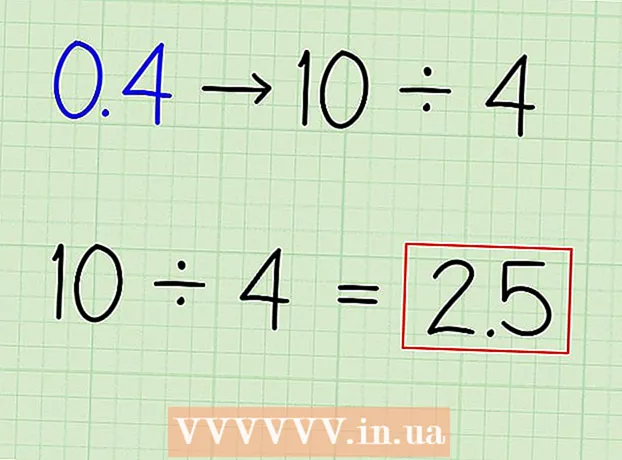Avtor:
Gregory Harris
Datum Ustvarjanja:
13 April 2021
Datum Posodobitve:
1 Julij. 2024
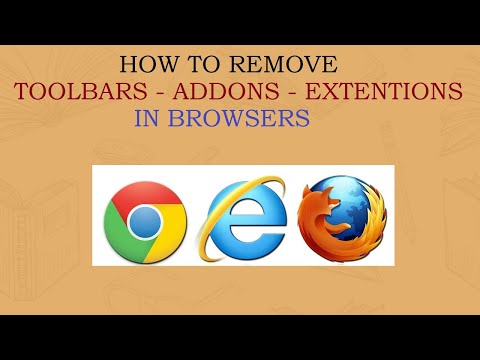
Vsebina
- Koraki
- Metoda 1 od 3: Skrij orodno vrstico v brskalniku Google Chrome
- Metoda 2 od 3: Skrijte orodno vrstico v Mozilla Firefoxu
- Metoda 3 od 3: Skrijte orodno vrstico v Internet Explorerju (IE)
- Nasveti
Čeprav so nekatere orodne vrstice lahko koristne, odvisno od narave vaših spletnih dejavnosti, lahko nekatere orodne vrstice motijo ali obremenjujejo vašo sejo - še posebej, če so nezaželene ali prenesene brez vaše vednosti.Orodne vrstice lahko kadar koli onemogočite in skrijete z nastavitvami dodatnih komponent in razširitev brskalnika.
Koraki
Metoda 1 od 3: Skrij orodno vrstico v brskalniku Google Chrome
 1 Kliknite gumb menija v zgornjem desnem kotu trenutne seje Chroma.
1 Kliknite gumb menija v zgornjem desnem kotu trenutne seje Chroma. 2 Premaknite miškin kazalec na Več orodij in kliknite Razširitve». Nov zavihek bo odprl seznam vseh vaših razširitev za Google Chrome.
2 Premaknite miškin kazalec na Več orodij in kliknite Razširitve». Nov zavihek bo odprl seznam vseh vaših razširitev za Google Chrome.  3 Za vsako orodno vrstico, ki jo želite skriti, počistite polje poleg možnosti Omogočeno. Zdaj bodo orodne vrstice, ki ste jih onemogočili, skrite v Chromu.
3 Za vsako orodno vrstico, ki jo želite skriti, počistite polje poleg možnosti Omogočeno. Zdaj bodo orodne vrstice, ki ste jih onemogočili, skrite v Chromu. - Lahko pa kliknete ikono koša za smeti, če želite razširitev trajno odstraniti, če ne želite več, da se orodna vrstica prikaže med poznejšim delom v Chromu.
Metoda 2 od 3: Skrijte orodno vrstico v Mozilla Firefoxu
 1 Med delom v Firefoxu kliknite gumb menija Firefox v zgornjem desnem kotu.
1 Med delom v Firefoxu kliknite gumb menija Firefox v zgornjem desnem kotu. 2 Kliknite Dodatki». Okno za upravljanje dodatkov se odpre na novem zavihku brskalnika.
2 Kliknite Dodatki». Okno za upravljanje dodatkov se odpre na novem zavihku brskalnika.  3 Kliknite Razširitve v levem podoknu okna Upravljanje dodatkov.
3 Kliknite Razširitve v levem podoknu okna Upravljanje dodatkov. 4 Kliknite Onemogoči poleg orodne vrstice, ki jo želite skriti v Firefoxu.
4 Kliknite Onemogoči poleg orodne vrstice, ki jo želite skriti v Firefoxu. 5 Izberite možnost, da znova zaženete Firefox. Firefox se bo zaprl in znova zagnal, orodna vrstica, ki ste jo onemogočili, bo zdaj skrita.
5 Izberite možnost, da znova zaženete Firefox. Firefox se bo zaprl in znova zagnal, orodna vrstica, ki ste jo onemogočili, bo zdaj skrita.
Metoda 3 od 3: Skrijte orodno vrstico v Internet Explorerju (IE)
 1 Med delom v IE kliknite »Orodja« na vrhu okna.
1 Med delom v IE kliknite »Orodja« na vrhu okna. 2 Kliknite Dodatki». Vsi dodatki se bodo odprli in prikazali v novem oknu.
2 Kliknite Dodatki». Vsi dodatki se bodo odprli in prikazali v novem oknu. - Če želite skriti orodno vrstico, ki je neposredno povezana z IE in ni storitev drugih proizvajalcev, pojdite na Orodja in se pomaknite na plošče, nato izberite orodno vrstico, ki jo želite skriti.
 3 Kliknite na "Orodne vrstice in razširitve" v levem podoknu okna Upravljanje dodatkov.
3 Kliknite na "Orodne vrstice in razširitve" v levem podoknu okna Upravljanje dodatkov. 4 V spustnem meniju Prikaz v levem podoknu izberite Vsi dodatki.
4 V spustnem meniju Prikaz v levem podoknu izberite Vsi dodatki. 5 Kliknite na orodno vrstico, ki jo želite skriti v IE, nato kliknite Onemogoči».
5 Kliknite na orodno vrstico, ki jo želite skriti v IE, nato kliknite Onemogoči». 6 Ko vas pojavno okno vpraša, da potrdite, da želite onemogočiti dodatek, znova kliknite Onemogoči.
6 Ko vas pojavno okno vpraša, da potrdite, da želite onemogočiti dodatek, znova kliknite Onemogoči. 7 Zaprite okno Ogled in upravljanje dodatkov. Nadaljnje delo v IE, orodna vrstica, ki ste jo onemogočili, bo skrita.
7 Zaprite okno Ogled in upravljanje dodatkov. Nadaljnje delo v IE, orodna vrstica, ki ste jo onemogočili, bo skrita.
Nasveti
- Če uporabljate računalnik z operacijskim sistemom Windows in se orodna vrstica, ki jo želite skriti, ne prikaže kot razširitev ali dodatek v vseh internetnih brskalnikih, je možno, da je orodna vrstica nameščena kot program. Pojdite na nadzorno ploščo, si oglejte seznam nameščenih programov in izberite možnost, da iz računalnika odstranite vse neželene orodne vrstice in neznane programe.
- Če želite preprečiti in se izogniti namestitvi neželenih orodnih vrstic v računalnik, natančno preberite določila in pogoje pri nameščanju aplikacij in programov drugih proizvajalcev. V nekaterih primerih se lahko poleg namestitve programov drugih proizvajalcev v računalnik naložijo tudi orodne vrstice, če jih namenoma ne zavrnete.